Мультиссылка – это страница-визитка с контактами владельца бизнеса и описанием его услуг. Иногда это называют мини лендингом. Если вам нужна мультиссылка в Инстаграм бесплатно, то рекомендую воспользоваться сервисом MSSG.
С его помощью можно за несколько минут создать привлекательную визитку, которую вы сможете разместить в любой социальной сети, на своем сайте или отправить ссылкой коллегам, друзьям, родственникам.
Что представляет собой страница-визитка? Вообще это ссылка, при переходе по которой люди попадают на страницу с информацией о вас. Там будет то, что вы сами укажите. Как правило, в визитке прописывают основные социальные сети и мессенджеры, номер телефона, другие контакты и пару слов о деятельности.
При желании можно разместить примеры услуг или готовых работ, ссылки на портфолио, завершенные проекты, отзывы о вас. Готовая страница идеально отображается как на компьютерах, так и на мобильных устройствах. В общем, незаменимая вещь для любого фрилансера.
Чаще всего мультиссылки делают для Инстаграма, так как в профиле можно указать только один адрес. Итак, как же сделать визитку при помощи программы MSSG? Разберем пошагово.
- Историческая справка
- Кому подходит сервис MSSG
- Как создать мультиссылку в MSSG?
- Как редактировать профиль?
- Как добавить товары?
- Как пользоваться аналитикой?
- Что за настройки?
- Как связаться с техподдержкой?
- Платная и бесплатная версия MSSG: что выбрать?
- Как разместить мультиссылку в Инстаграм
- Как разместить виджет на сайте
- Другие особенности применения мультиссылки
- Заключение
Историческая справка
MSSG – это украинский проект, но он адаптирован под русскоязычную и англоязычную аудиторию (в самом низу сайта можно выбрать язык, по умолчанию сайт на русском). Год запуска MSSG – 2016.
Именно тогда создатель MSSG решил, что в скором будущем Инстаграм превратиться во что-то похожее на огромный маркетплейс, и решил сделать проект, ориентированный именно на это. В запуске стартапа ему помог Марк Цукерберг.
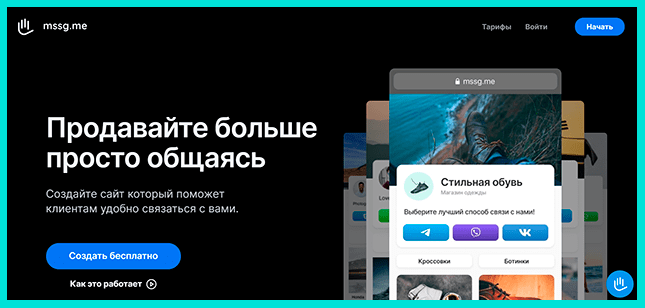
Площадка MSSG стартовала в рамках сервиса Product Hunt. Внутри этой системы молодые предприниматели рассказывают о своих стартапах. На момент появления в проекте у MSSG уже было около 10 000 регистраций.
И все-таки нужно было расширить горизонты, чтобы посмотреть, как аудитория реагирует на этот сервис, востребован ли он, нужно ли что-то изменить. Вот каких результатов удалось добиться MSSG внутри Product Hunt:
- 1200+ голосов,
- свыше 100 комментариев от пользователей сообщества,
- 10 000+ новых регистраций,
- 1 предложение от венчурного фонда.
Стало очевидно, что люди нуждаются в таком сервисе, что это удобно и актуально. Так и началась «взрослая жизнь» MSSG. Уже более трех лет этим сервисом активно пользуются владельцы аккаунтов в Инстаграм.
Кому подходит сервис MSSG
Сервис MSSG подойдет всем активным пользователям Инстаграм:
- фрилансерам, которые предлагают свои услуги,
- бизнесменам, которые продвигают свой интернет-магазин,
- моделям, которые ищут новые проекты,
- владельцам сайтов, приложений, программ,
- прочее.
Даже если ваша деятельность осуществляется в основном в офлайн-режиме, полезно создать аккаунт в Инстаграм и вставить в него мультиссылку.
Например, вы психолог. В основном вы проводите личные консультации офлайн. Но почему бы вам не заявить о себе в каждой из социальных сетей и не оставить в них визитку со всеми вашими контактами: телефон, почта, юридический адрес, мессенджеры, социальные сети, сайт.
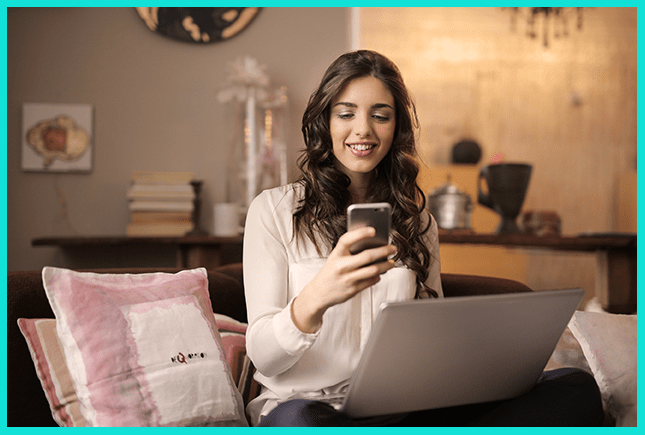
Пусть потенциальные клиенты сами выбирают тот способ связи, который им удобнее. Более того, при помощи MSSG вы можете сделать QR-код, который, как и мультиссылка, ведет на вашу страницу-визитку.
Можете ли вы напечатать этот код на картонной визитке? Почему бы и нет. Переходим к самому главному: как создать мультиссылку в MSSG.
Как создать мультиссылку в MSSG?
Для начала нужно зарегистрироваться на MSSG. Это можно сделать через Фейсбук или при помощи электронной почты.
Инструкция для регистрации по email:
- Заходим на сайт MSSG
- Нажимаем кнопку «Создать бесплатно».
- Вводим адрес электронной почты.
- Придумываем надежный пароль.
- Нажимаем «Дальше».
Инструкция для регистрации через Фейсбук:
- Заходим на сайт.
- Нажимаем кнопку «Войти».
- Выбираем кнопку «Фейсбук».
- Если сеть не связана с почтой, то MSSG попросит вас ввести электронный адрес. Если Фейсбук и почта связаны, то произойдет автоматический переход на следующий этап.
- Пароль придумывать не нужно, система автоматически перенаправит вас на следующую страницу регистрации.
После прохождения основных этапов регистрации по любой из инструкций (первые 5 шагов) система предложит вам еще ряд действий (получается это 6-12 шаги). Это и есть процесс создания ссылки-визитки бесплатно:
- Ответить на вопрос «Как вы хотите использовать MSSG: для себя или для работы?».
- Придумать название мультиссылки. Рекомендуется выбирать лаконичное название, максимально отражающее суть вашей деятельности. Люди сразу должны понимать, что их ждет при переходе по ссылке. Это может быть название вашего магазина, ваше имя и вид деятельности, ваш псевдоним и т.д. Можно использовать только английские буквы и символы.
- Вставить фото. Лучше вставлять такое изображение, которое содержит в себе отсылку к вашей деятельности. Креативный или деловой стиль – выбирайте сами. Например, художник может выставить свой автопортрет.\
- Ввести имя. В этом случае можно писать на русском языке.
- Придумать короткое описание вашей деятельности.
- Выбрать обложку. Можно загрузить свой фон с компьютера или выбрать что-то стандартное из шаблонов приложения.
- Добавить мессенджеры: WhatsApp, Telegram, Viber, Facebook, VK, Skype. По очереди к каждому нажимаете «Добавить», появляется форма-подсказка (трафарет для ввода нужных цифр или адреса), сохраняете.
- После введения всех контактов нажимаете «Завершить».
Вы попадаете в личный кабинет, где можете закончить настройку страницы. Вот как это выглядит:
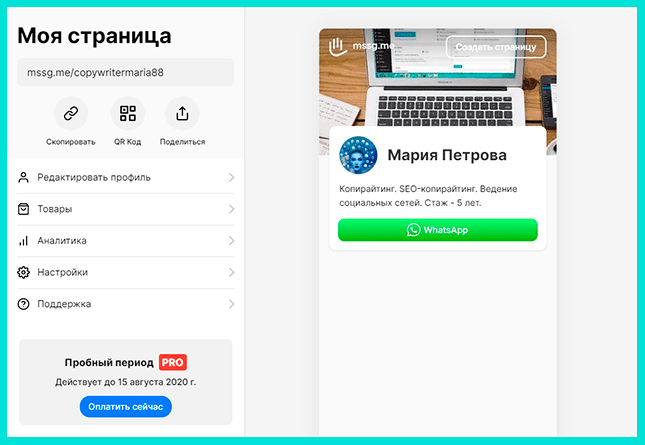
Фон мы загрузили произвольный, указали для примера только один контакт (если бы выставили все 6, то все 6 и отразились бы в визитке).
Пройдемся по интерфейсу личного кабинета (дальше – ЛК):
- Слева вы видите адрес вашей мультиссылки.
- Чуть ниже расположены кнопки «Скопировать», «Сгенерировать QR-код» и «Поделиться».
- Еще ниже есть возможность отредактировать профиль. В любой момент вы можете изменить что угодно: описание, название мультиссылки, ваше имя, мессенджеры, дизайн (аватар и обложка). А еще можно добавить веб-сайт. Для этого в самом низу передвигаем ползунок. Кроме этого, вы можете подключить домен и изменить категорию. При регистрации мы указали «Для личных целей», из-за этого сейчас стоит категория «Не бизнес».
- Потом идут разделы товаров, аналитики, настроек и поддержки. Предлагаю быстренько пробежаться по каждому из них.
Как редактировать профиль?
Нажимаем на соответствующий раздел. Вот как выглядят настройки профиля в целом:
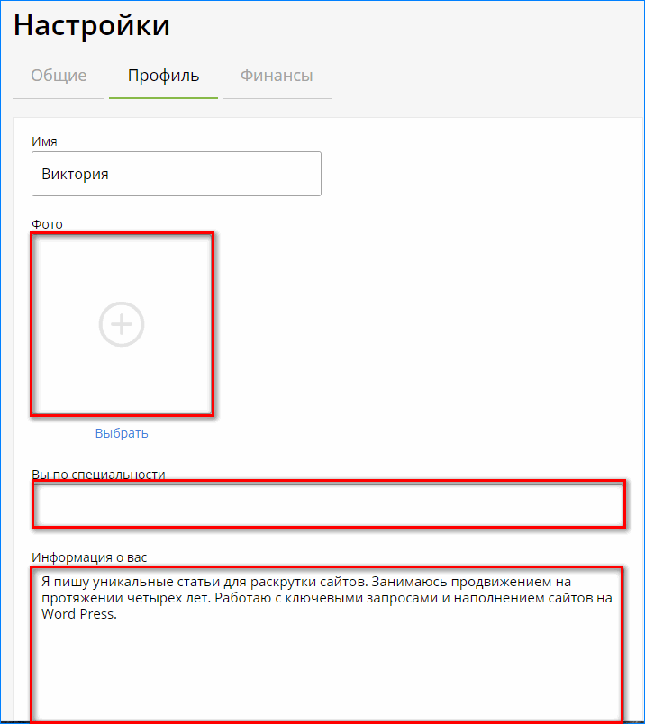
Попробуем изменить категорию. Нажимаете и ищите то, что подходит именно вам:
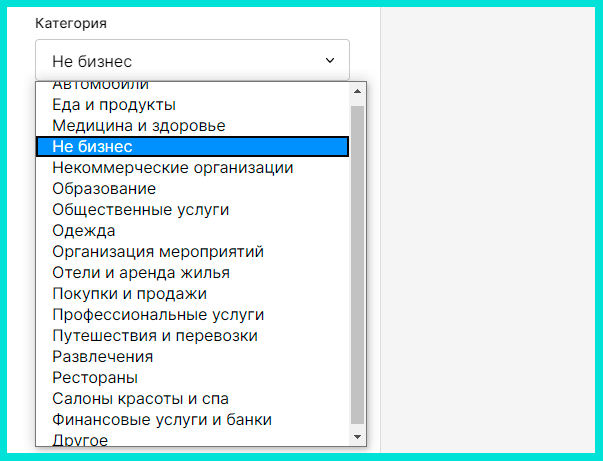
Когда вы меняете категорию, то она автоматически появляется на визитке под вашим именем. Вот, например, мы выбрали категорию «Профессиональные услуги». Это тут же отобразилось:
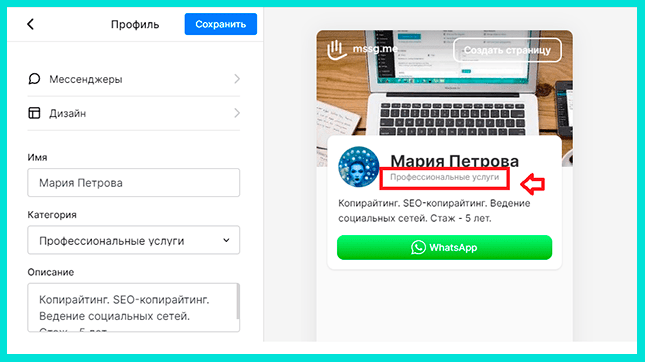
Если будете добавлять сайт, то после переключения ползунка появятся две строки: для самого адреса и для короткого описания. Пример:
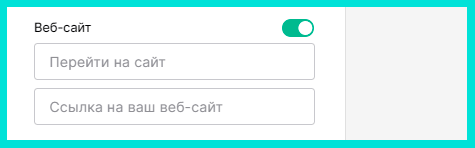
Сайт, как и мессенджеры, отобразится на визитке. Как закончите со всеми настройками, нажмите вверху слева кнопку «Сохранить».
Обратите внимание: бесплатная полная версия программы доступна в течение недели с момента регистрации. После этого ваш аккаунт будет переведен на бесплатный режим с ограничениями.
Чем бесплатная версия отличается от платной? Предлагаю рассмотреть это отдельным пунктом чуть ниже, а пока пробежимся по остальным разделам ЛК. Они помогут превратить вашу визитку в настоящий лендинг, мини-магазин.
Как добавить товары?
Клиентам удобнее сразу на визитке посмотреть, что вы предлагаете, и сколько это стоит, чем звонить вам ради того, чтобы узнать это. Итак, как добавить товар или пакет услуг, отдельные услуги?
Снова действуем по инструкции:
- Нажимаем раздел «Товары».
- Сверху справа жмем плюсик (добавить товар).
- Загружаем фото и заполняем карточку товара: название, цена (можно выбрать любую валюту), описание, категория. Категории создаются отдельно, рассмотрим чуть ниже. Кроме этого, вы можете отметить товар как участвующий в распродаже и поставить ссылку на сайт, где можно познакомиться с услугой подробнее или оформить заказ.
Вот так выглядят настройки товара:
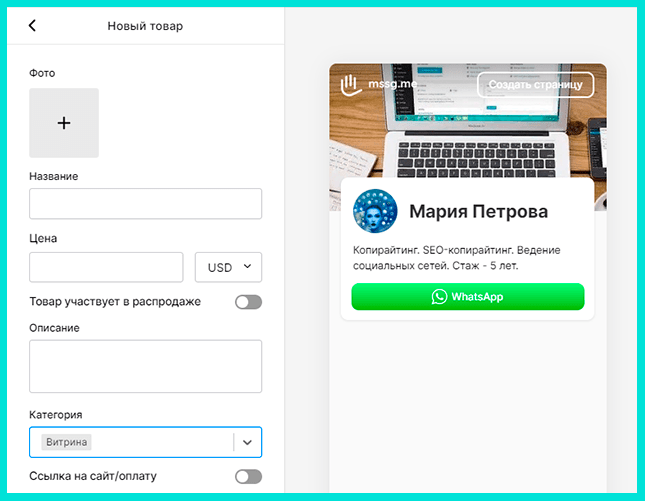
Как создать категорию товаров:
- Заходим в ЛК в раздел «Товары».
- Нажимаем «Категории».
- Справа вверху нажимаем плюсик (добавить категорию).
- Придумываем название для группы товаров.
- Нажимаем «Сохранить».
Теперь при оформлении товаров вы сможете выбрать эту категорию. По умолчанию все товары оформляются одной группой, которая называется «Витрина». Эта настройка выставлена по умолчанию, ничего заполнять не нужно.
Если вам необходимо быстро найти какой-то товар или группу товаров, то вы можете воспользоваться поиском. Строка поиска появится сразу же после того, как вы перейдете в раздел «Товары».
Как пользоваться аналитикой?
В разделе «Аналитика» вы можете отслеживать статистику за день, неделю и месяц. В ней отражаются просмотры визитки, клики по мессенджерам в общем и отдельно по каждому из них, клики по ссылкам.
В этом же разделе можно подключить Яндекс Метрику, Google Analytics, Facebook Pixel. С помощью этих инструментов вы можете расширить анализ аудитории, например, определить ее возраст, геолокацию. А также можно отследить с каких устройств люди заходят чаще всего.
Что за настройки?
В разделе «Настройки» вы можете изменить имя пользователя внутри системы MSSG, почту, язык интерфейса, пароль. То есть эти настройки имеют отношение непосредственно к вашему аккаунту внутри системы, а не к визитке.
Там же вы можете ознакомиться с тарифными планами и подключить платную версию сервиса. И здесь же вы можете выйти из аккаунта.
Как связаться с техподдержкой?
В разделе «Поддержка» вы можете связаться с операторами по Телеграму, Вайберу, Ватсапу, Вконтакте или через Facebook Messenger. Это пригодится в том случае, если у вас возникнут какие-то вопросы или предложения по работе сервиса.
А еще только при помощи техподдержки вы можете удалить свою визитку и профиль в MSSG. Для этого в обращении укажите не только тему (удаление профиля), но и мультиссылку, а также адрес почты.
Платная и бесплатная версия MSSG: что выбрать?
Итак, регистрируясь на сайте, вы получаете полный доступ. Уж за неделю вы точно выкроите время, чтобы сделать визитку. Однако потом доступ будет ограничен, например, вы уже не сможете отслеживать статистику. Вот чем отличается платная версия от бесплатной:
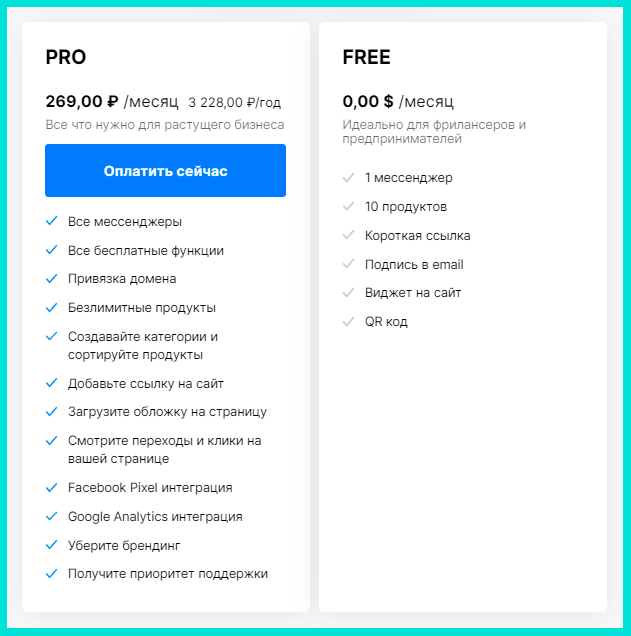
Кроме этого, в платной версии вы можете отключить отображение логотипа MSSG на своей визитке. Что выбрать? Решайте сами. Ориентируйтесь на ваши потребности и особенности бизнеса. Можете подключить платную версию на месяц и сравнить с бесплатной.
Как разместить мультиссылку в Инстаграм
С созданием мультиссылки, тарифами и настройкой профиля разобрались. Осталось разместить мультиссылку в Инстаграм:
- Заходим в ЛК внутри MSSG.
- Нажимаем кнопку «Скопировать».
- Заходим в профиль Инстаграм.
- Нажимаем «Редактировать профиль».
- В Website вставляем ту ссылку, которую скопировали в ЛК на MSSG.
- Нажимаем «Сохранить».
Готово. Теперь ссылка станет активной. Каждый человек, который зайдет в ваш профиль Инстаграм, сможет перейти по мультиссылке.
Другой вариант действий:
- В ЛК нажимаем «Поделиться».
- Жмем «Скопировать ссылку».
- Действуем по предыдущей инструкции с 3 по 6 этап.
Как разместить виджет на сайте
Виджет – это отдельный блок на сайте. Он похож на баннер, кнопку. Как разместить мультиссылку виджетом на сайте:
- Заходим в ЛК на MSSG.
- Нажимаем «Поделиться».
- Выбираем раздел «Добавить на веб-сайт».
- Настраиваем цвет, расположение на странице, приветствие, заголовок, описание. Кроме этого, вы можете выбрать тип устройства, на котором будет отображаться виджет: все, только компьютеры, только мобильные. А также вы можете прямо в виджете отобразить блог со своими услугами (ставим галочку рядом с этой настройкой).
- Когда все оформим, копируем код и вставляем на сайт в код перед последний тегом <,/body>,.
Пример того, как выглядит виджет в закрытом (свернутом) и открытом (развернутом) варианте:
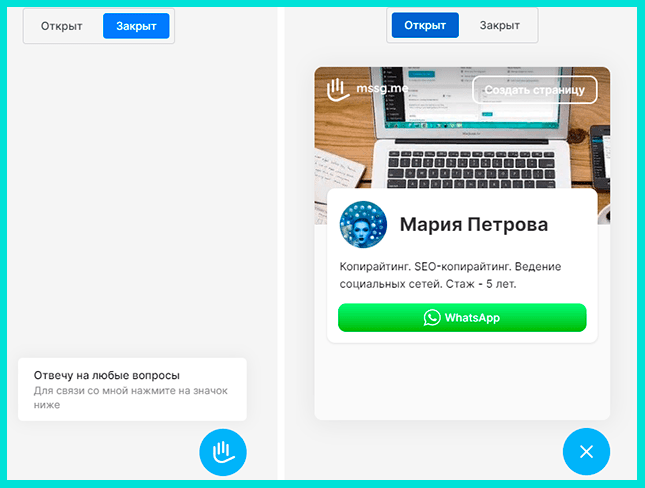
Вы сами можете выбрать, в каком виде баннер предстанет перед посетителями по умолчанию (настройка сверху посередине в ЛК «Открыт – Закрыт»).
Другие особенности применения мультиссылки
Готовую ссылку можно не только добавить на сайт или в профиль Инстаграм, но и использовать как подпись в электронных письмах или превратить ее в QR-код и распространять офлайн.
Варианты применения QR-кода:
- на визитках,
- на чехлах для телефонов,
- на флаерах,
- на ситилайтах,
- на билбордах,
- все, что подскажет фантазия.
Как скачать QR-код:
- Заходим в ЛК.
- Нажимаем «Поделиться».
- Выбираем раздел «QR-код».
- Нажимаем «Скачать QR».
- Готово. Можете распечатать или отправить картинкой кому-то, распространить в офлайн-мире.
Другой вариант загрузки кода:
- Заходим в ЛК.
- Нажимаем «QR код».
- Жмем «Скачать QR».
- Готово.
Как настроить мультиссылку в качестве подписи для электронных писем:
- Заходим в ЛК.
- Нажимаем «Поделиться».
- Выбираем раздел «Подпись в email».
- Нажимаем на подпись, чтобы скопировать.
- Переходим в настройки почты и вставляем то, что скопировали, в редактор подписи.
Заключение
Теперь вы знаете, что MSSG помогает не только создать мультиссылку в Инстаграм бесплатно, но и позволяет настроить виджет на сайте, распечатать QR-код, оформить красивую и привлекательную подпись к электронным письмам.
Теперь вы знаете, как сделать саму мультиссылку и трансформировать ее в разные формы, как распространять и менять настройки.
Помните о том, что и саму ссылку вы можете опубликовать не только в Инстаграм, но и в любой социальной сети, подписывать к каждому вашему посту. Уверена, что очень скоро вы ощутите приток новых клиентов и пользу мультиссылки.
А также я уверена, что у вас не осталось сомнений в простоте и удобстве использования сервиса MSSG.